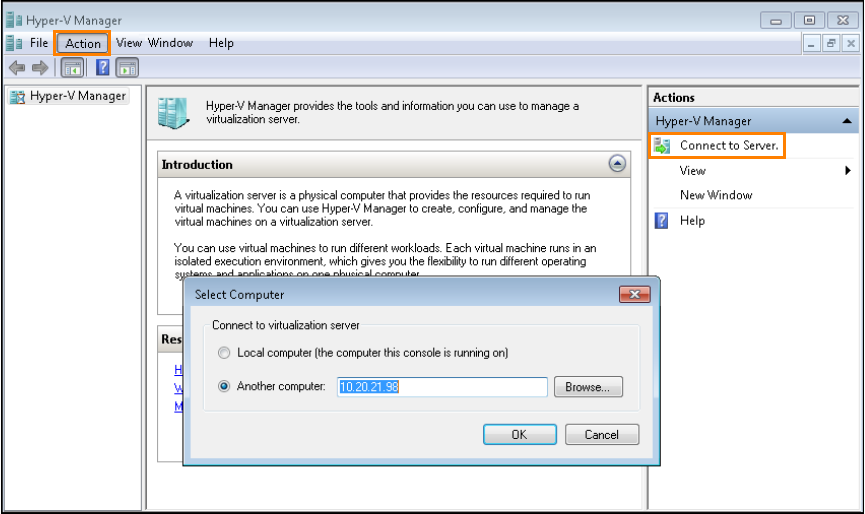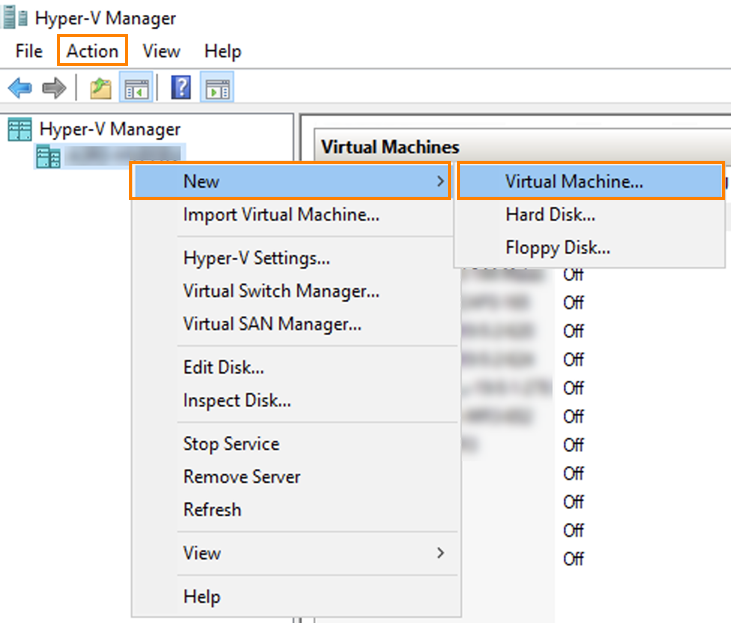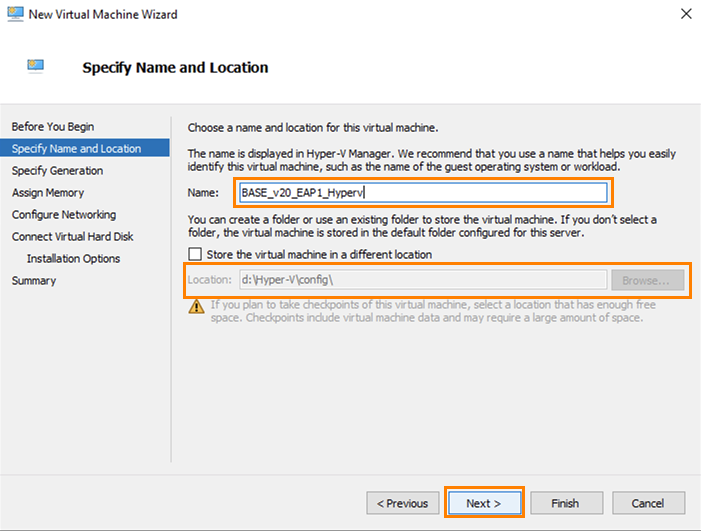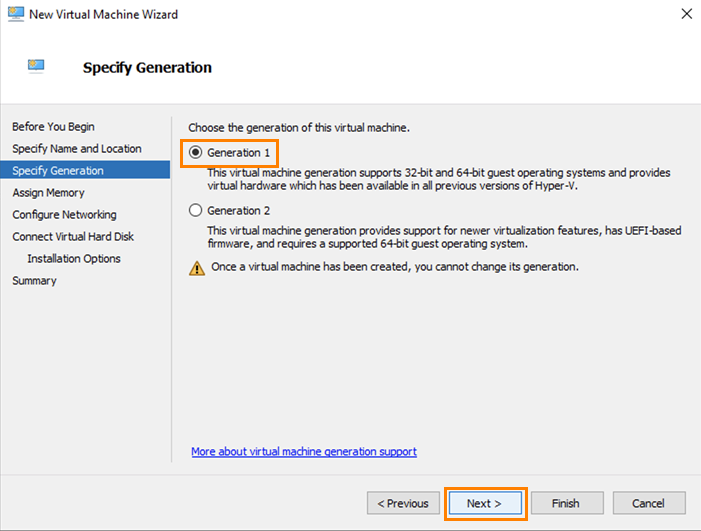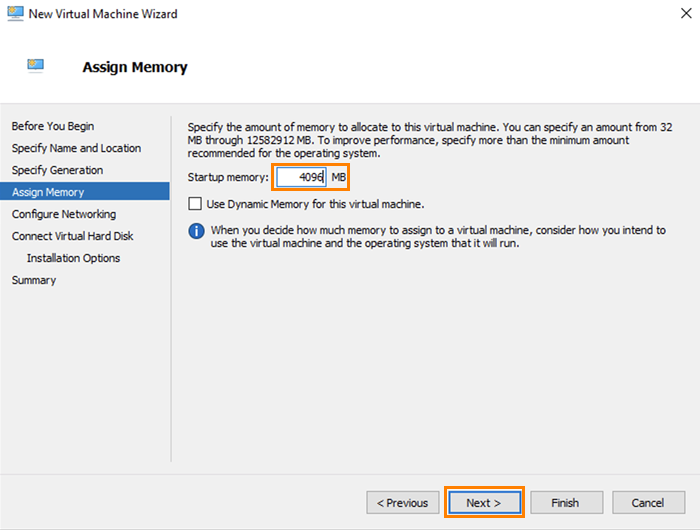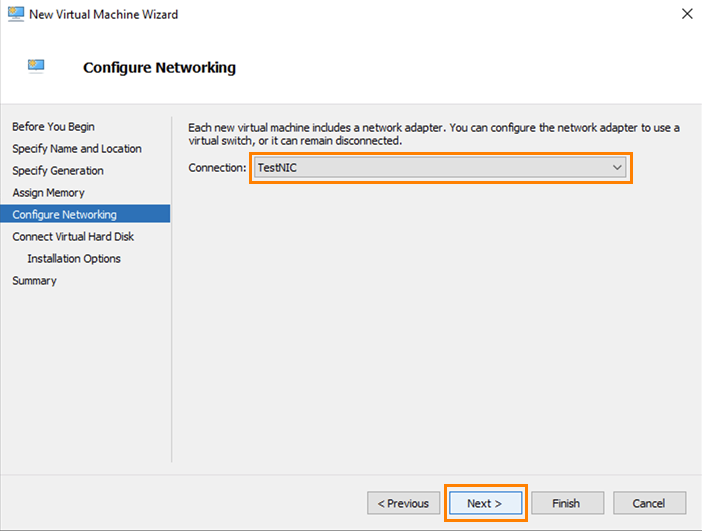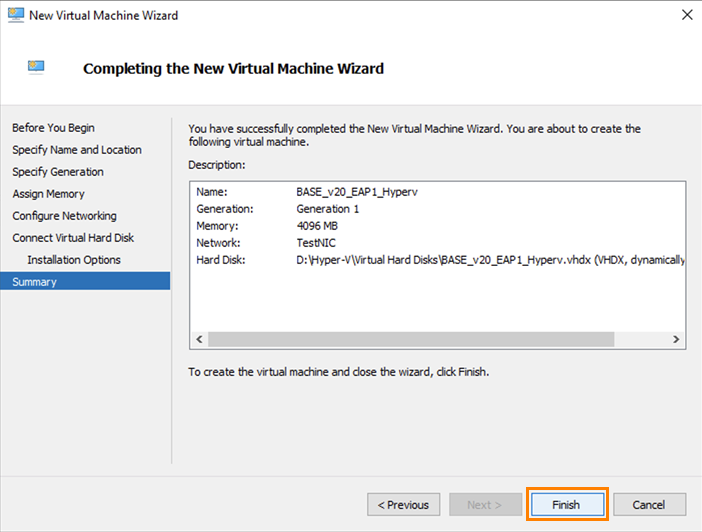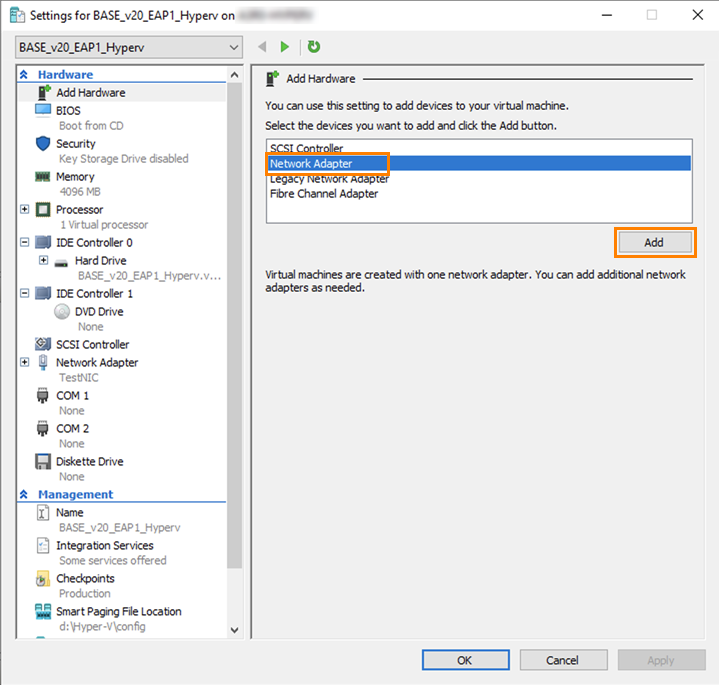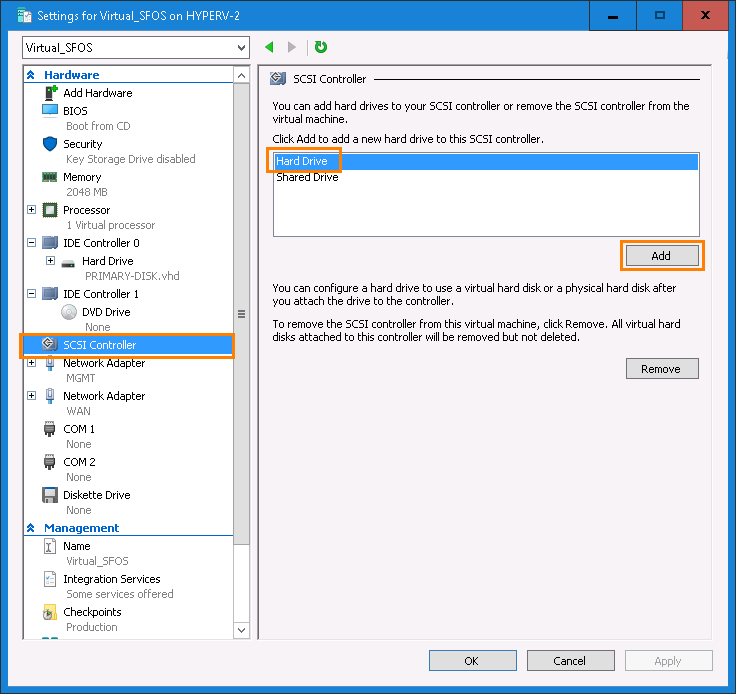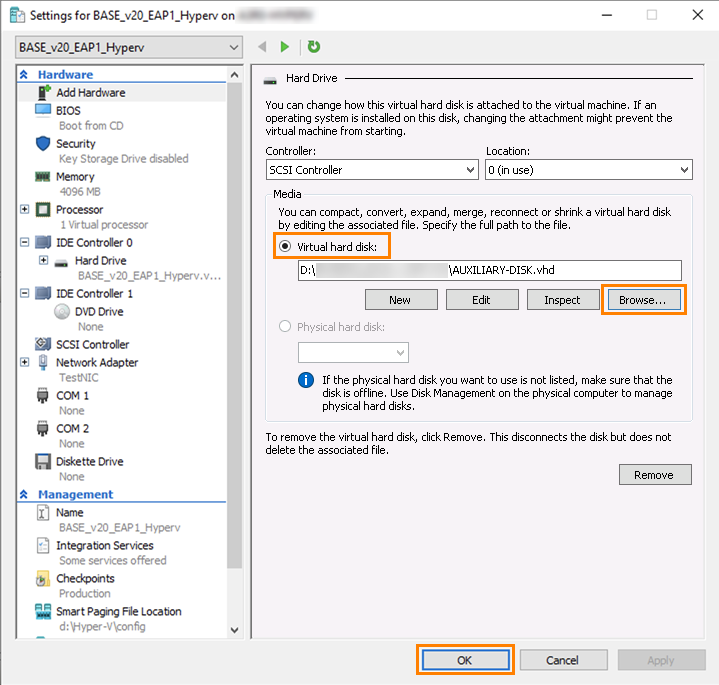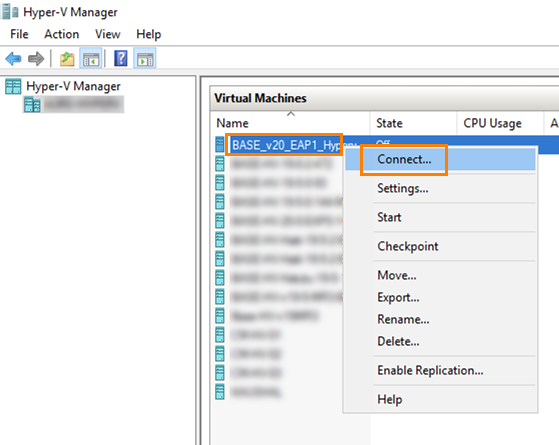Hyper-V 版 Sophos Firewall のインストール
Sophos Firewall VHD (Virtual Hard Disk) を Hyper-V プラットフォームに導入できます。
VHD のダウンロード
Microsoft Hyper-V 版 Sophos Firewall を展開するための VHD を含む .zip ファイルをダウンロードするには、次の手順を実行します。
- ファイアウォールインストーラに移動します。
- 「仮想インストーラ:Hyper-V 版ファイアウォール OS」までスクロールします。
- 「ダウンロード」をクリックします。
- .zip ファイルを展開して、Hyper-V Manager をインストール済みの管理用デバイスにイメージを保存します。
Sophos Firewall VHD の展開
VHD を導入するには、次の手順を実行します。
-
Hyper-V Manaqer を開きます。「アクション > サーバーに接続」に移動して、ホストサーバーに接続します。
-
「アクション > 新規」に移動し、「仮想マシン」を選択します。
「新しい仮想マシンウィザード」が開きます。「次へ」をクリックします。
-
仮想アプライアンスの名前と場所を指定し、「次へ」をクリックします。
-
「世代 1」を選択し、「次へ」をクリックします。
-
「スタートアップメモリ」に 4096 MB 以上を入力し、「次へ」をクリックします。
-
アプライアンスのネットワークインターフェイスを選択し、「次へ」をクリックします。
-
「既存の仮想ハードディスクを使用」を選択し、「参照」をクリックします。
PRIMARY-DISK.vhdを選択し、「開く」をクリックします。- 「次へ」をクリックします。
-
概要を確認して、「完了」をクリックします。
仮想マシンの基本設定が完了しました。
2 番目の NIC と補助ディスクを追加します。
ネットワークインターフェイスと補助ディスクを追加するには、次の手順を実行します。
- ファイアウォールを右クリックして、「設定」を選択します。
-
「ハードウェア」で「ネットワークアダプタ」を選択し、「追加」をクリックします。
-
「適用」をクリックします。
-
補助ディスクを追加するには、「SCSI コントローラ」を選択して、「ハードドライブ」を選択し、「追加」をクリックします。
-
「仮想ハードディスク」を選択し、「参照」をクリックします。
AUXILIARY-DISK.vhdを選択し、「開く」をクリックします。-
「OK」をクリックします。
Sophos Firewall を設定する
仮想ファイアウォールの電源を入れて設定するには、次の手順を実行します。
-
ファイアウォールアプライアンスに接続するには、仮想アプライアンスを右クリックして、「接続」をクリックします。
-
管理者のパスワード
adminを入力します。 - Web ブラウザに
https://172.16.16.16:4444と入力し、ファイアウォールに接続します。 -
「開始」を選択してセットアップアシスタントを開き、基本セットアップと登録を完了します。
制限事項
CLI コンソールからデフォルトのパスワードを変更した場合、セットアップアシスタントは起動しません。基本セットアップを手動で完了するか、ファイアウォールをデフォルトにリセットしてセットアップアシスタントを使用することができます。
Sophos Firewall のライセンスとサブスクリプションを管理するには、ライセンスを参照してください。